Excel怎样一键复制行高和列宽到指定区域? Excel一键复制行高和列宽到指定区域的方法有哪些?
时间:2017-07-04 来源:互联网 浏览量:
今天给大家带来Excel怎样一键复制行高和列宽到指定区域?,Excel一键复制行高和列宽到指定区域的方法有哪些?,让您轻松解决问题。
今天要和大家分享的是:Excel如何一键复制行高和列宽到指定区域?具体方法如下:
1首先打开数据表格,如下图所示:
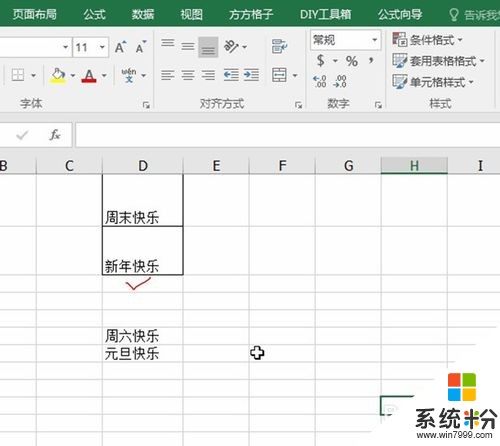 2
2然后选中被复制的区域,如下图所示:
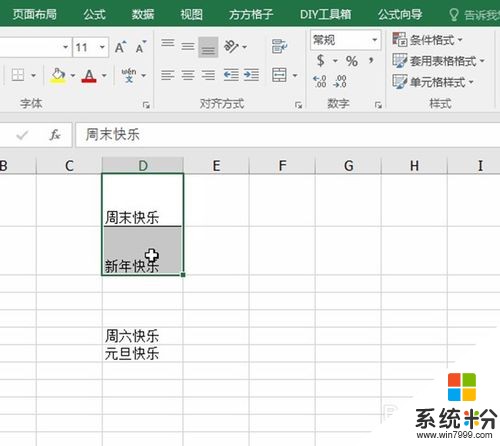 3
3找到方方格子按钮,如下图所示:
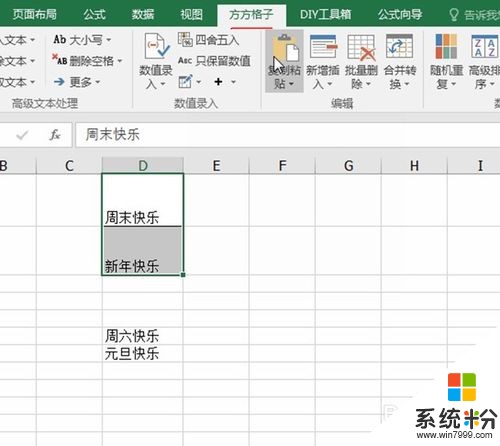 4
4选择复制粘贴中的复制行高列宽到,如下图所示:
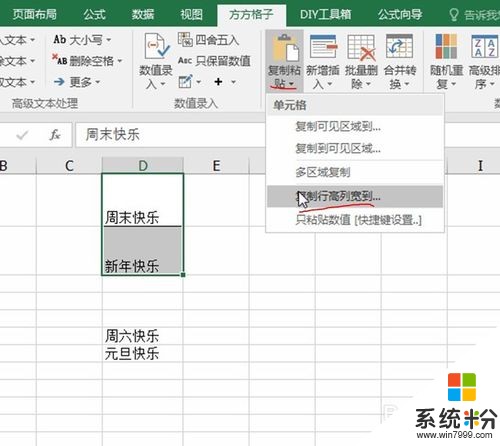 5
5弹出的对话框选择粘贴区域,如下图所示:
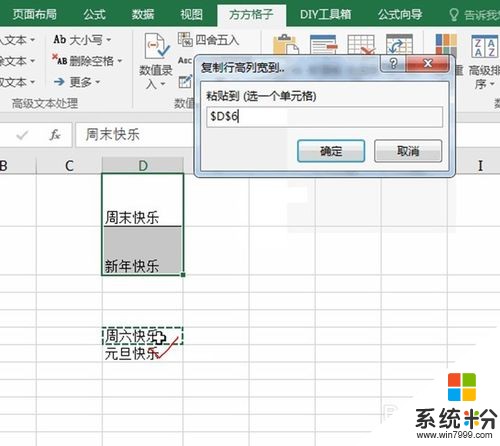 6
6
确定后即可看到粘贴的效果,如下图所示:
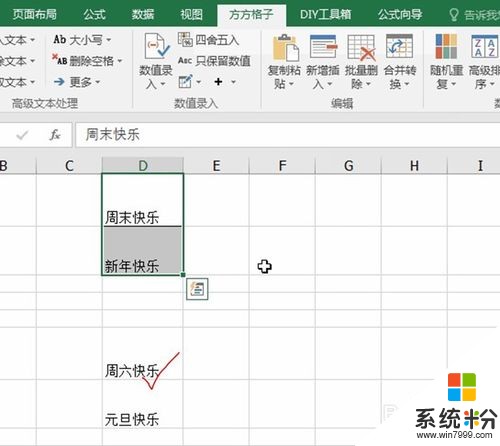
以上就是Excel怎样一键复制行高和列宽到指定区域?,Excel一键复制行高和列宽到指定区域的方法有哪些?教程,希望本文中能帮您解决问题。
我要分享:
相关教程
- ·Excel表格行高和列宽精准怎么设置 Excel表格行高和列宽精准设置方法
- ·excel如何调整行高和列宽 excel调整行高和列宽怎么办
- ·Excel 如何设置单元格行宽列高? Excel 设置单元格行宽列高的方法
- ·word调行高列宽 word如何设置行高列宽 word调行高列宽 word设置行高列宽的方法有哪些
- ·excel怎么让调整行高列宽 excel让调整行高列宽怎么办
- ·excel格式刷修改列宽行高的使用的步骤 excel格式刷修改列宽行高如何使用
- ·戴尔笔记本怎么设置启动项 Dell电脑如何在Bios中设置启动项
- ·xls日期格式修改 Excel表格中日期格式修改教程
- ·苹果13电源键怎么设置关机 苹果13电源键关机步骤
- ·word表格内自动换行 Word文档表格单元格自动换行设置方法
电脑软件热门教程
- 1 苹果5S手机怎样自拆换电池? 苹果5S手机自拆换电池的方法?
- 2 怎样解决MW300RE无线扩展器掉线 解决MW300RE无线扩展器掉线的方法
- 3 电脑怎么切桌面的快捷键 Excel定位可见单元格快捷键是什么
- 4苹果ios7如何开启虚拟HOME键? 苹果ios7开启虚拟HOME键的方法
- 5水星MW150US无线网卡开启随身wifi功能的步骤 水星MW150US无线网卡如何开启随身wifi功能
- 6win7系统通过ping命令测试网速的技巧
- 7如何为磁盘添加右键上锁菜单功能 为磁盘添加右键上锁菜单功能方法
- 8笔记本屏幕突然变暗怎么解决? 笔记本屏幕突然变暗怎么处理?
- 9怎么解决 电脑打不开exe文件 电脑打不开exe文件的解决方法
- 10怎样给电脑设置开机密码?
